| Tips Excel | go to : Index | ||
Tip 153 |
|||
| Deze Tip werd geschreven door mezelf | |||
Groeperen van werkbladen |
|||
| Onlangs kreeg ik de tip van Mario Kicken, hoe je in één keer de opmaak van verschillende werkbladen kunt wijzigen. Enige vereiste is wel dat de gegevens in je verschillende werkbladen op dezelfde plaats staan. Anders wordt het maar een zooitje. |
|||
In het voorbeeld heb ik een werkmap met drie werkbladen, "Antwerpen", "Oost Vlaanderen" en "Limburg". |
|||
|
|||
| Al dezen hebben dezelfde structuur van gegevens. Zo hebben we "Antwerpen" |
|||
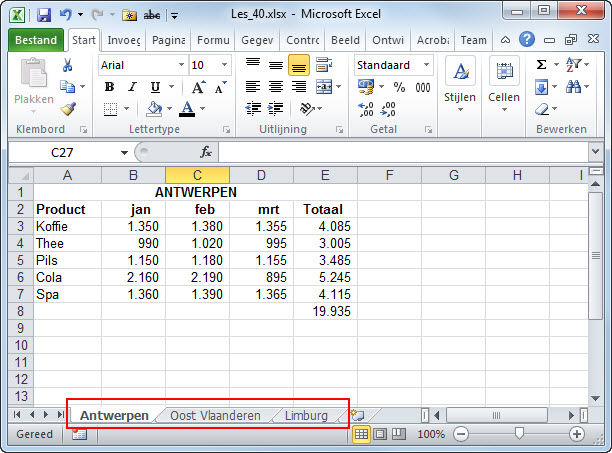 |
|||
| "Oost Vlaanderen" | |||
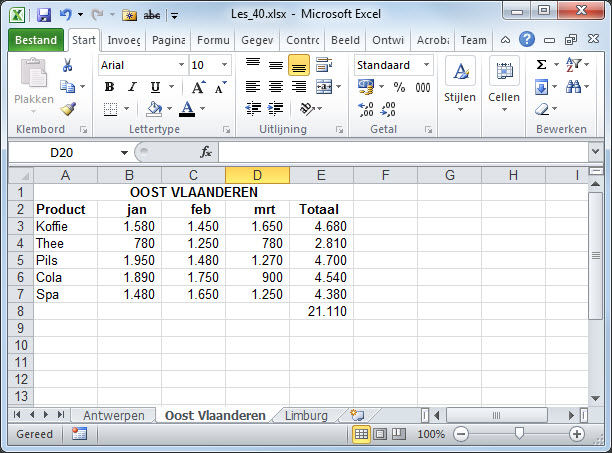 |
|||
| En "Limburg" | |||
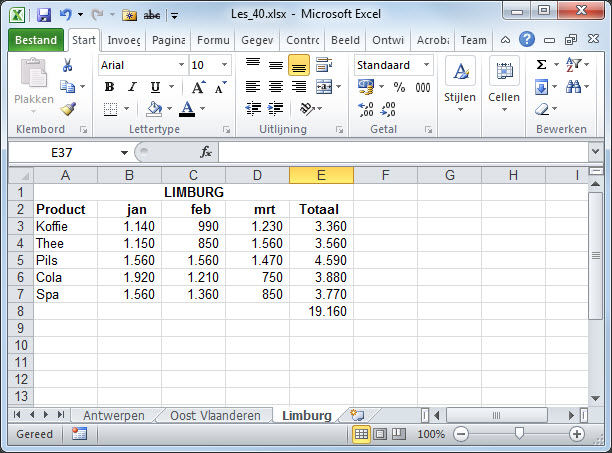 |
|||
Wensen we deze nu allen op te maken, dan kunnen we deze eerst groeperen en vervolgens een werkblad in de groep, voorzien van de opmaak. Om de verschillende werkbladen te groeperen klik je deze één voor één terwijl je de Ctrl-toets op je toetsenbord ingedrukt houdt. |
|||
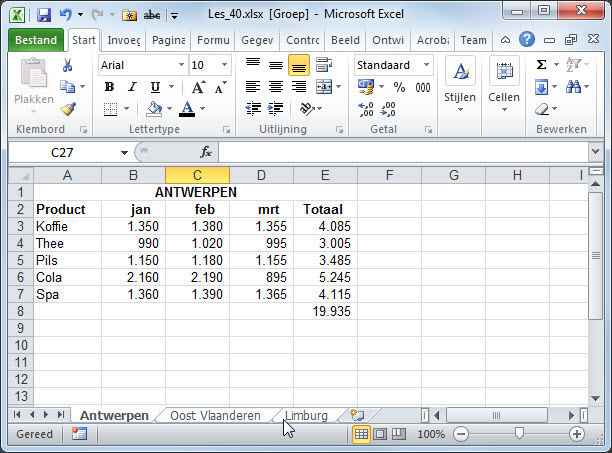 |
|||
| Wijzig je nu de opmaak van een cel in een werkblad, bijvoorbeeld van de provincie "Antwerpen" | |||
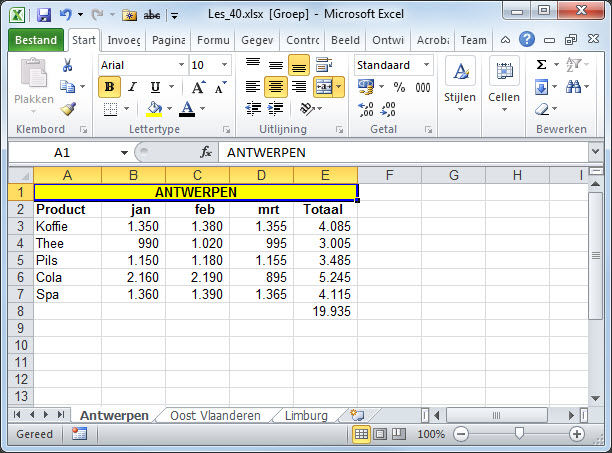 |
|||
| Dan wordt automatisch "Oost Vlaanderen", | |||
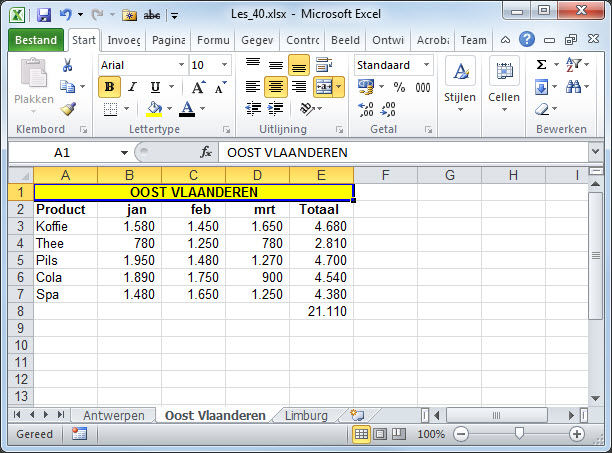 |
|||
| en "Limburg" aangepast. | |||
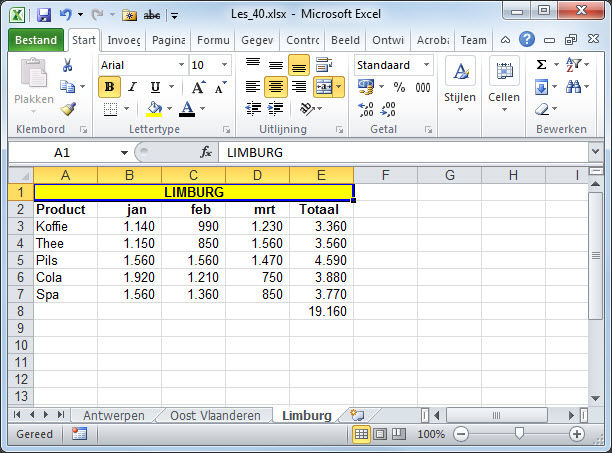 |
|||
| Hetzelfde geldt voor gegevens. Wijzig je bijvoorbeeld de "Pils" in |
|||
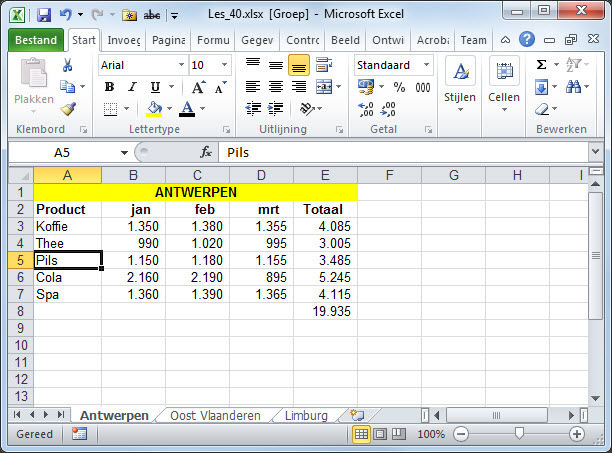 |
|||
| "Water" | |||
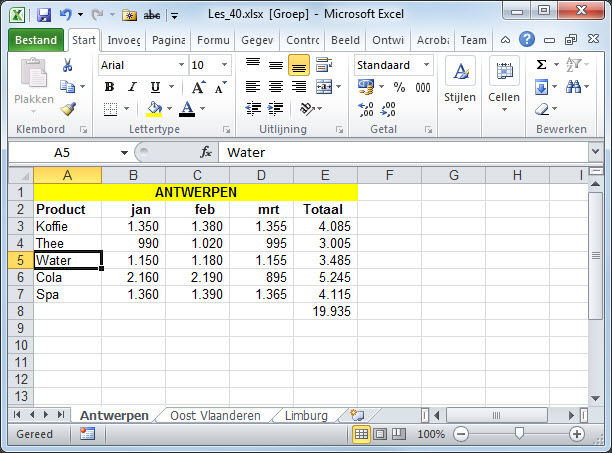 |
|||
| Dan worden alle gekoppelde werkbladen aangepast. | |||
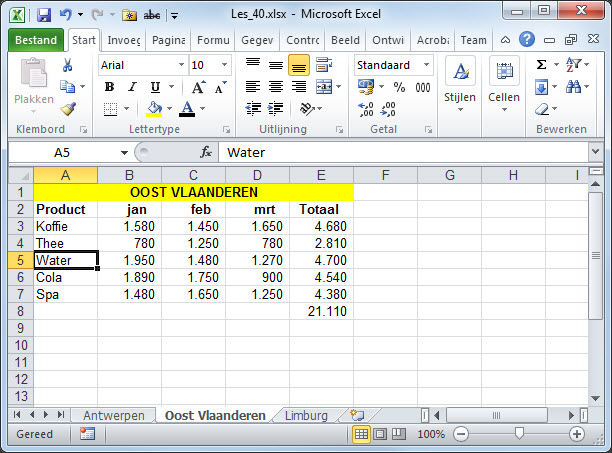 |
|||
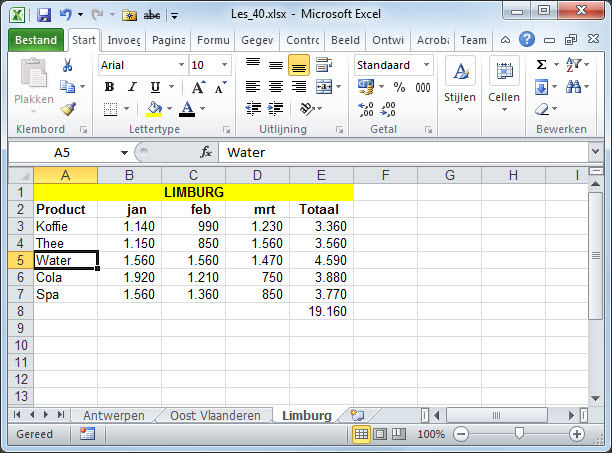 |
|||
| Excel is trouwens niet de eerste die dat doet. Ik dacht me te herinneren dat er iemand is geweest die water in wijn veranderde. | |||
| GratisCursus denkt aan jullie, denk aan GratisCursus | |||
| > | |||
| Index | |||
copyright © 2012 - gratiscursus.be
![]()

